Телеграф приложение для телефона что это
Приложение Telegram давно вышло за рамки обычного мессенджера. В социальной сети содержится много полезных инструментов для обучения, бизнеса, блогинга. В конце 2016 года появился сервис для создания контента больших размеров – Телеграф. Программный продукт позволяет писать объемные тексты со вставками изображений, ссылками на видеоролики. Как пользоваться Телеграфом в Телеграме, что он собой представляет, узнаем ниже.
Что такое Telegraph и для чего он нужен?
Сервис создан для публикаций различного контента на основе веб-языка markdown, что позволяет делать их легковесными. Размер публикуемого материала может быть неограничен, поэтому инструмент является оптимальным решением для создания лонгридов.

В Телеграфе есть возможность подачи информации в том же формате, что и СМИ:
- изменение стиля шрифта;
- маркированные или пронумерованные списки;
- вставка цитат;
- добавление иллюстраций;
- трансляция видео.
Внешне контент Telegraph в Telegram не имеет отличий от материалов, размещенных СМИ на веб-ресурсах. Для блогеров на платформе сохраняется анонимность.
С помощью редактора можно сделать объемную статью по правилам верстки на отдельной веб-странице с картинками, анимацией и видео. Готовый материал становится похож на статью в блоге. В программе не требуется регистрация. Пользователь может лишь привязать контент к боту для контроля статистики.
Какие возможности для блогеров открывает новая платформа?
В Телеграфе присутствуют необходимые инструменты для создания качественных статей, их форматирования. Также на платформе предусмотрено несколько скрытых опций. Отредактированный контент легче поддается чтению, восприятию.

Заголовки
Это важнейшая часть текста, благодаря которой читатель решает, прочитать ему материал или нет. С ними текст воспринимается легче. Заголовки и подзаголовки передают суть содержания текста, при этом пользователю легче выбрать, какую часть текста он желает прочитать.

Оглавления (содержание)
Второй важный в тексте инструмент, отражающий рубрикацию материала. Оглавление позволяет мгновенно перейти к определенной части контента. В оглавлении автор указывает разделы, главы, подразделы, параграфы и так далее. В сервисе Телеграф можно закреплять гиперссылки к подзаголовку для быстрого перехода к содержательной части текста.
В материале оглавление выглядит следующим образом: автор размещает слово «Содержание» в начале публикуемого материала, а под ним – заголовки.
Шрифт
Для создания красивого текста и качественного оформления авторы используют различный стиль шрифта. В Телеграфе есть возможность изменения стиля на жирный, полужирный и курсив.
Цитаты
В Telegraph можно использовать цитаты. Оформляются они в двух вариантах. Чтобы переключить вид, достаточно выделить текст, после тапнуть по значку цитаты (две запятые в левой части). Если щелкнуть по тексту одним кликом мыши, шрифт выделится курсивом. Слева появится сплошная вертикальная полоса. При двойном нажатии на цитату текст выделится курсивом и разместится по центру.

Медиа

Чтобы поделиться видео с веб-каналов, нужно тапнуть по значку «<>» в нижней части экрана. Далее добавить ссылку на видеоролик. (Рис №2)
Списки
Нумерованные и маркированные списки позволяют разбить объемный текст на блоки, каждый из которых начинается с нумерации или маркера. Такое оформление контента привлекает внимание читателя, повышает читабельность текста.
Обычно нумерация в публикации ставится путем добавления цифры в начале текста. Маркером служит небольшая точка или тире перед началом текста.
Начало пользования программой
- Your name – автор может вписать в строку свое имя, псевдоним или оставить ее незаполненной, сохранив анонимность.
- Title – заголовок поста. Формируется с датой публикации и ссылкой. Благодаря ей пользователь сможет работать с текстом и на других ресурсах.
- Your store – поле, предназначенное для формирования текста. Алгоритм создания контента примитивен и понятен, даже у начинающих авторов проблем с этим не возникнет.
Уникальная ссылка позволяет работать с материалом на сторонних ресурсах. Для редактирования текста нужно сохранить файл cookie.
Как написать статью с помощью Телеграфа?
Новую статью юзер может набрать вручную в окне «Your store» или уже подготовленный материал вставить путем копирования в редактор. В первое поле нужно ввести заголовок статьи. При желании автор во вторую строку вводит имя или псевдоним. Далее пользователь приступает к работе с текстовым редактором.
В левой части экрана при переходе на новую строку отображаются иконки, с помощью которых можно добавлять медиа в статью. Нажатие иконки фотоаппарата позволяет добавить картинку, а треугольные скобки – вставить ссылку на видеоролик из веб-каналов.
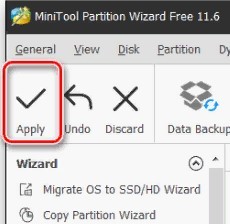
Для редактирования текста нужно выделить интересующую его часть. Появится всплывающее окно, в котором выбрать вариант редактирования.
После завершения редактирования материала автор нажимает кнопку «Publish», чтобы его опубликовать. Для дальнейшего редактирования можно воспользоваться кнопкой «Edit».
Добавление поста из Телеграма в приложение
Если автор желает поделиться пабликом из Telegram в Телеграфе, заново писать текст нет необходимости. Просто нужно переместить его в сервис. Далее следовать инструкции:

- Вставить ссылку, нажать «Enter».
- При переходе контент откроется в новом окне.

Если создать контент в редакторе Telegraph копированием не удается, это может быть связано с несколькими причинами:
- Приватность канала. Скопировать текст пользователь может только с публичного сообщества. С закрытого канала перенести публикацию невозможно.
- Чат должен иметь статус супергруппы.
- При копировании опроса голосование и результаты остаются заблокированы.
В Телеграфе можно скопировать пост голосовой записью.
Бот для Телеграфа
Для связи с Телеграфом большинство пользователей применяют робота. Бот @telegraph позволяет управлять записями, просматривать статистику, редактировать статью. Управлять контентом через бота можно с любого гаджета: ПК, планшета, смартфона.
Специальный робот удобен авторам, которые ведут несколько пабликов в приложении Телеграм. Для начала работы с @telegraph нужно войти в учетную запись, набрать команду «@Log in…».
Пользователям мессенджера Telegram предоставлена возможность не только писать короткие посты, но и вести собственный блог с помощью редактора Телеграф. Благодаря удобной и многофункциональной платформе авторы могут создавать качественный контент, подобный публикациям в СМИ.
Телеграм – это мессенджер, который устанавливается на мобильный телефон или персональный компьютер, как и любое другое приложение. Сейчас существует большое количество различных мессенджеров (WhatsApp, Viber, Line, Skype и прочие), созданных раньше Telegram. Однако именно Телеграм захватывает популярность наиболее быстрыми темпами, и многие пользователи уже приняли решение полностью перейти на этот мессенджер. Попробуем разобраться, что это за приложение.
Для начала устанавливаем Telegram. Сделать это можно на устройствах с Android (через PlayMarket) и с iOS (через AppStore), а также на ПК с операционной системой Mac или Windows. К счастью, сейчас Телеграм доступен на русском языке, хотя изначально приложение было полностью англоязычным.
Так выглядит установка на телефонах с ОС Android:
Теперь приложение готово к работе.
Как им пользоваться?
Для поиска по нику необходимо ввести имя пользователя в специальную строку наверху.
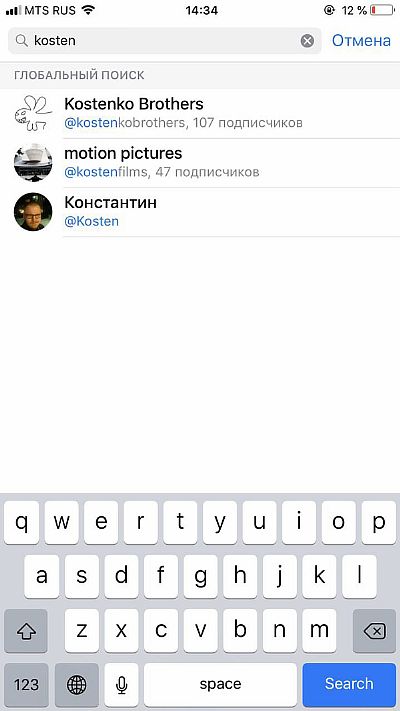
Точно так же поступаем и с номером телефона.

А вот как можно создать собственное уникальное имя пользователя:
- Переходим в «Настройки» (вкладка внизу экрана) и нажимаем на свое имя.
- В открывшемся меню можно поменять свое имя (его пользователи будут видеть непосредственно при переписке с вами), свой никнейм (имя пользователя, по которому вас смогут искать, не зная ваш номер телефона), свой номер, а также свою фотографию.
- Нажав на «Имя пользователя», можно попробовать ввести свои варианты – система покажет, свободен ли желаемый никнейм. При желании его можно будет сменить впоследствии на другой.
Безусловное преимущество Телеграма – возможность создать чат с неограниченным количеством участников.

Другой плюс Telegram – наличие каналов. Каналы создаются людьми, которым есть, о чем рассказать. Чаще всего это формат или личного, или познавательного блога. Канал может быть посвящен чему угодно: фильмам, научным открытиям, последним модным новинкам, жизни и мероприятиям какого-либо города и так далее. Создать канал может каждый пользователь Телеграма. А как найти и подписаться на канал?
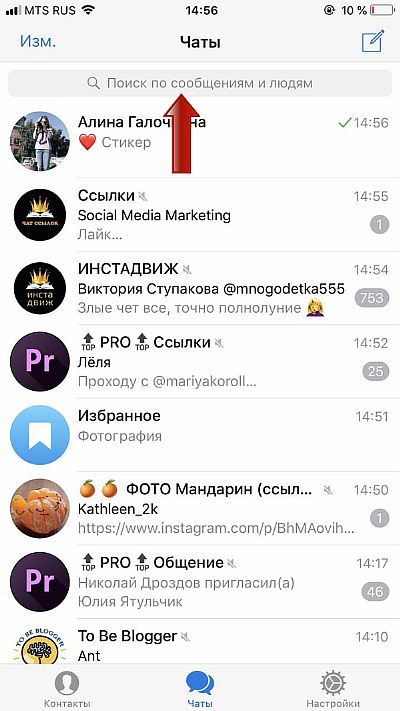
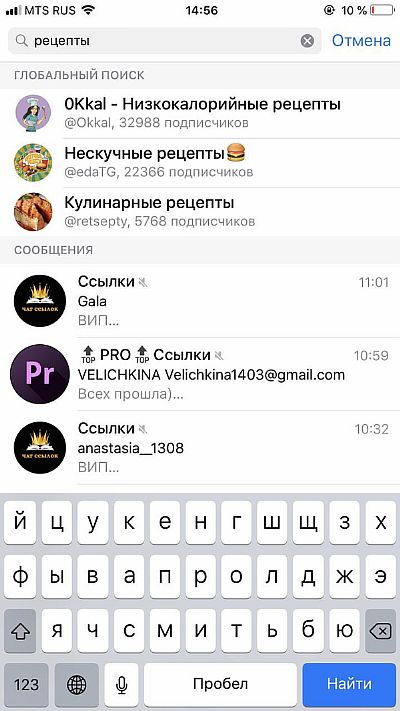
По запросу «рецепты» предложено три кулинарных канала. Правда, стоит быть осторожным: иногда название канала может совпадать с чьим-нибудь именем пользователя. Каналы отличить от живых людей можно по подписи, указывающей, сколько пользователей уже подписалось на канал.
Перед тем, как подписаться на канал, можно просмотреть все его содержимое.

Если контент удовлетворяет ваши интересы и соответствует вашим ожиданиям, можно подписаться на канал, воспользовавшись соответствующей кнопкой внизу экрана.
Обратите внимание, что телеграм-каналы располагаются вместе со всеми чатами – то есть для них не существует отдельной новостной ленты. Это позволяет фильтровать информацию: знакомиться с новым контентом канала можно, открыв его по своему желанию в удобное вам время.
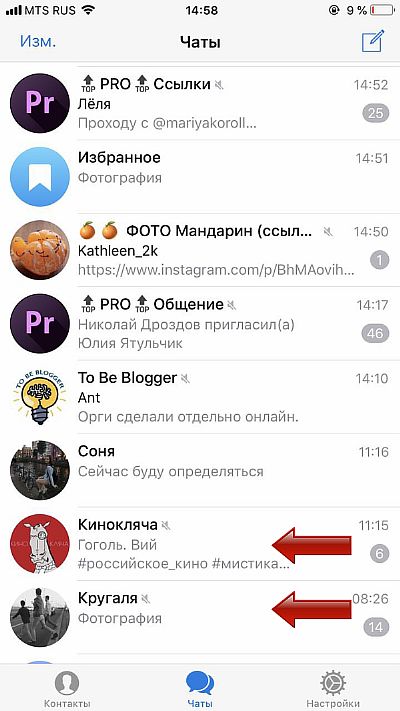
Полюбили пользователи и другую особенность Телеграма – стикеры. Это шаг вперед по сравнению с обычными эмодзи: теперь пользователи имеют больше возможностей для красочного выражения своих эмоций.
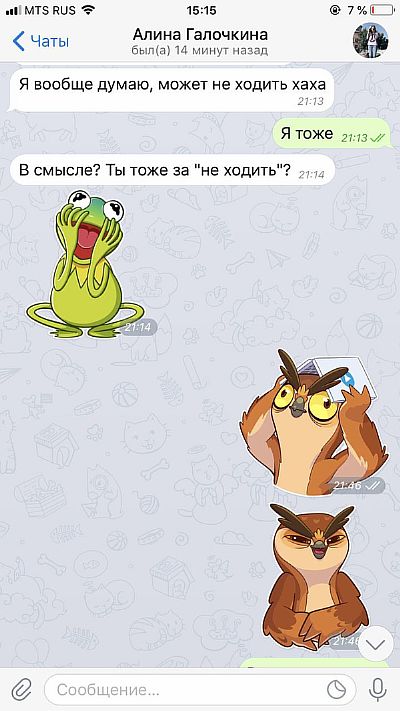
Управление стикерами происходит через вкладку «Настройки».
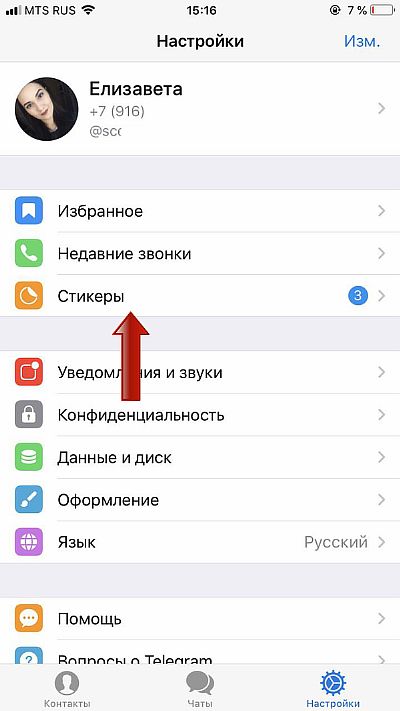
В указанном пункте можно посмотреть уже имеющиеся наборы стикеров…
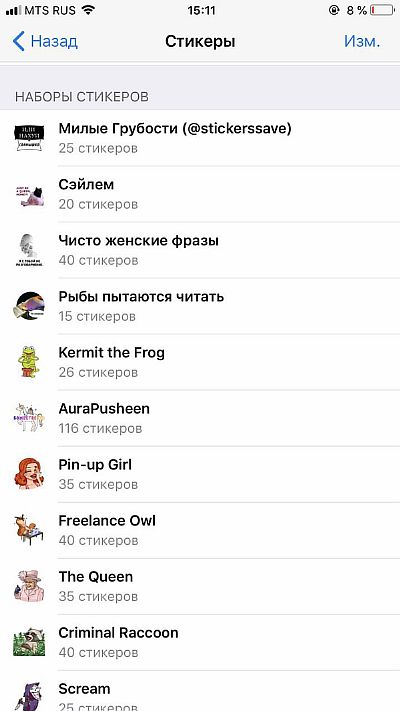
…и добавить новые из популярных.

Кроме того, здесь же можно включить функцию «Подсказка по эмодзи».
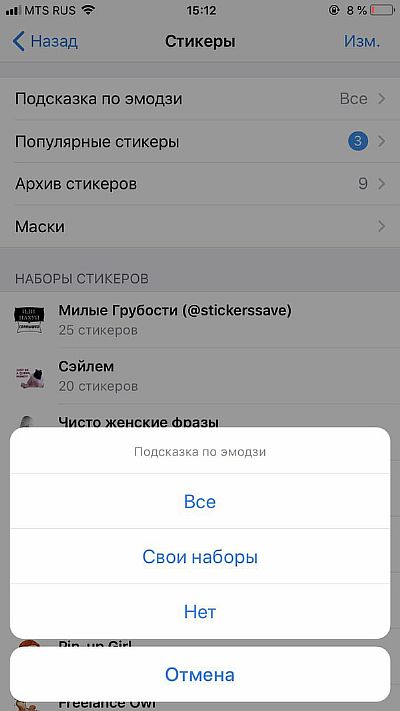
Теперь, когда вы будете вводить в строку чата какой-либо смайлик, Телеграм предложит вам заменить его на красивый стикер, выражающий нечто похожее.
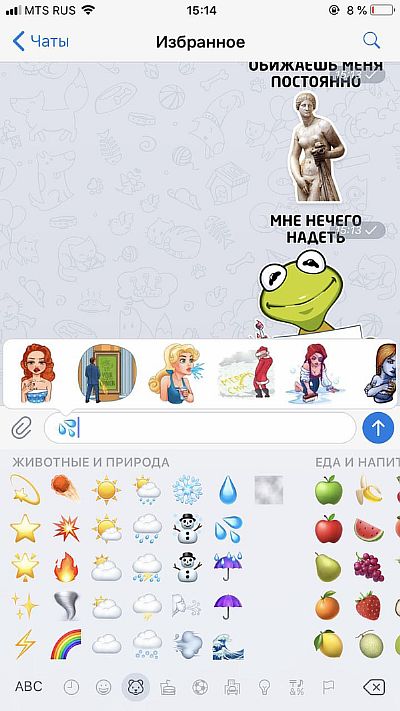
В том, что найдется набор стикеров по душе, не приходится сомневаться: Telegram ежедневно пополняется различными стикерами на любой вкус. Так что нечто подходящее найдут для себя и мужчины, и женщины с самыми разными пожеланиями.

Почему именно Telegram?
Что заставляет десятки тысяч пользователей по всему миру переходить на Телеграм, оставляя в прошлом старые мессенджеры?

Итак, разобравшись в том, как работает Телеграм приложение, можно было убедиться, что это поистине новое слово в мессенджерах. Он предлагает невероятную прежде скорость, интуитивно понятный и очень простой интерфейс, удобную систему подписки на каналы. Кроме того, это абсолютно бесплатное приложение с отсутствием десятков дополнительных платных функций. Общаясь в Телеграме, можно быть уверенным за безопасность своих переписок и медиа-данных.
Ранее Telegram для Android имел только один недостаток — отсутствие русификации. Последние версии мессенджера русифицированы и содержат интересный набор функций, которых нет в Viber и WhatsApp. Приложение менее требовательно к ресурсам, программу можно установить на старые не поддерживающие другие мессенджеры телефоны. Чтобы скачать Телеграмм на Андроид на русском, нажмите на голубую кнопку вверху страницы. Пользователям доступна прямая загрузка APK-файла или установка приложения через официальный магазин приложений Google Play. Опишем пошаговую установку и рассмотрим функции обновлённой программы.

Телеграмм быстрее, выше, сильнее
Скорость работы Телеграма чувствуешь сразу после установки. Особенно если у вас старое устройство на Android 4.0 или 2.3.6. Мессенджер быстро запускается, не тормозит при отправке файлов больше 100 МБ и поддерживает лучшую слышимость при звонках с медленным интернетом. Пользоваться приложением интуитивно просто. После WhatsApp это заметно, особенно при использовании Телеграмм для ПК. Советуем установить программу с главной страницы этого сайта: в связке с компьютерной версией пользоваться мессенджером ещё удобнее.
Возможности последней версии Телеграмм
Рассмотрим новые функции Telegram для Андроид. Для ознакомления со стандартными возможностями приложения перейдите на главную страницу.
3. Создавайте напоминания самому себе в чате «Избранное».
5. Выбирайте оформление программы и создавайте новые темы самостоятельно. Делитесь темами с друзьями.

6. Меняйте ночную тему, фон и размер шрифта.
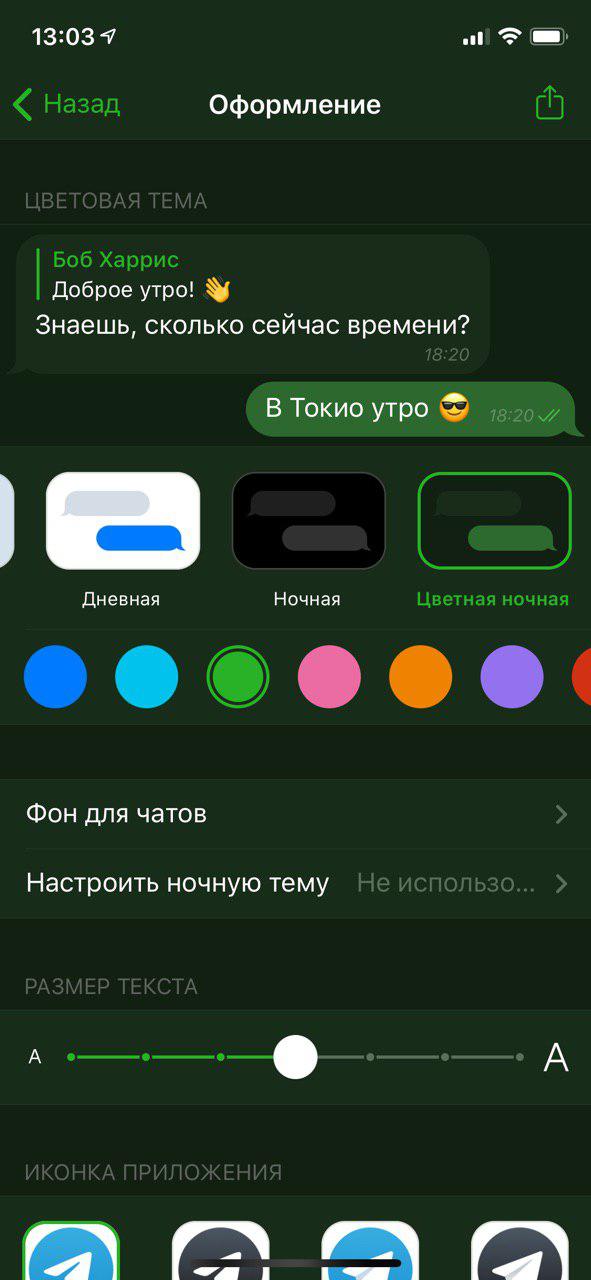

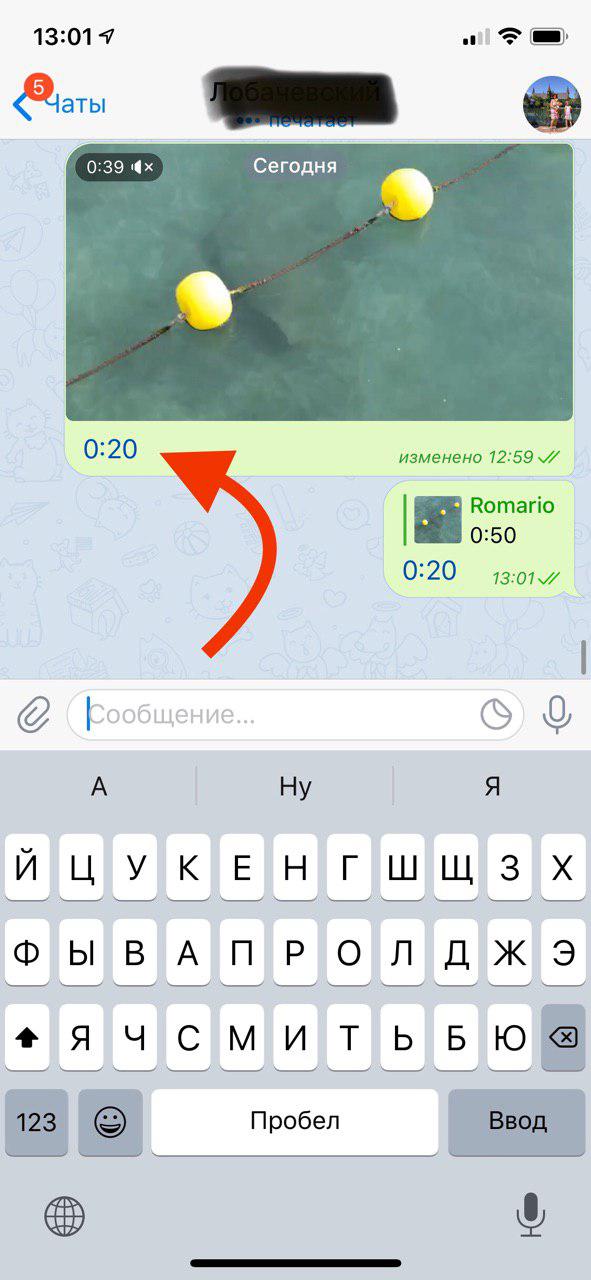
8. Меняйте смайлики без текста на анимированные Эмодзи.
Как установить Телеграмм на Андроид
- Нажмите на голубую кнопку вверху страницы или перейдёт по ссылке и щелкните «Установить». Приложение также можно найти через Google Play на смартфоне, введя в окно поиска «Telegram».
- Программа загрузиться и установится на Андроид автоматически.
- Нажмите «Открыть» и переходите к регистрации.
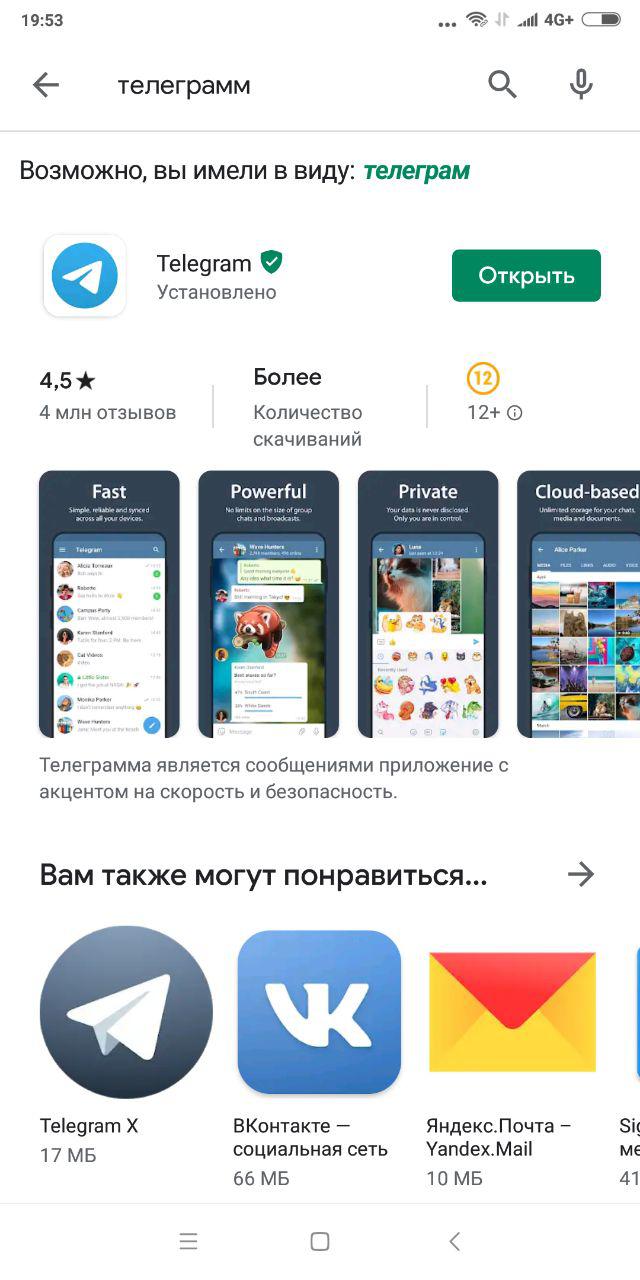
Как зарегистрироваться
1. После установки программы запустите ярлык Телеграмм. Если приложение открыто, нажмите «Продолжить на русском».
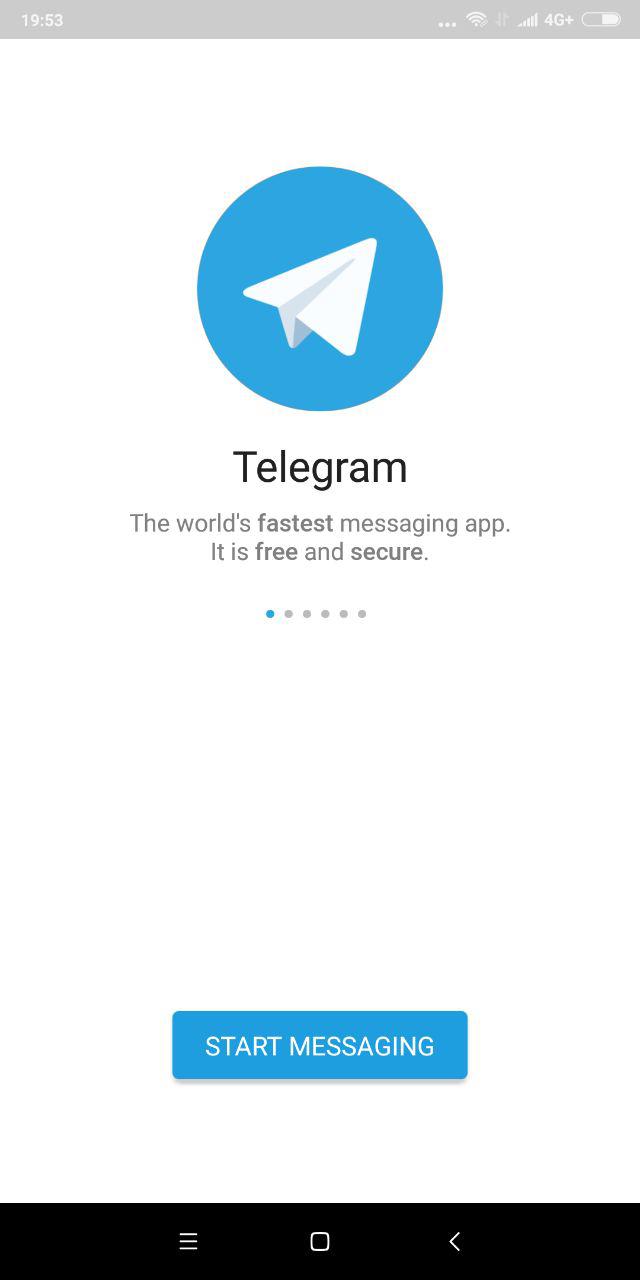
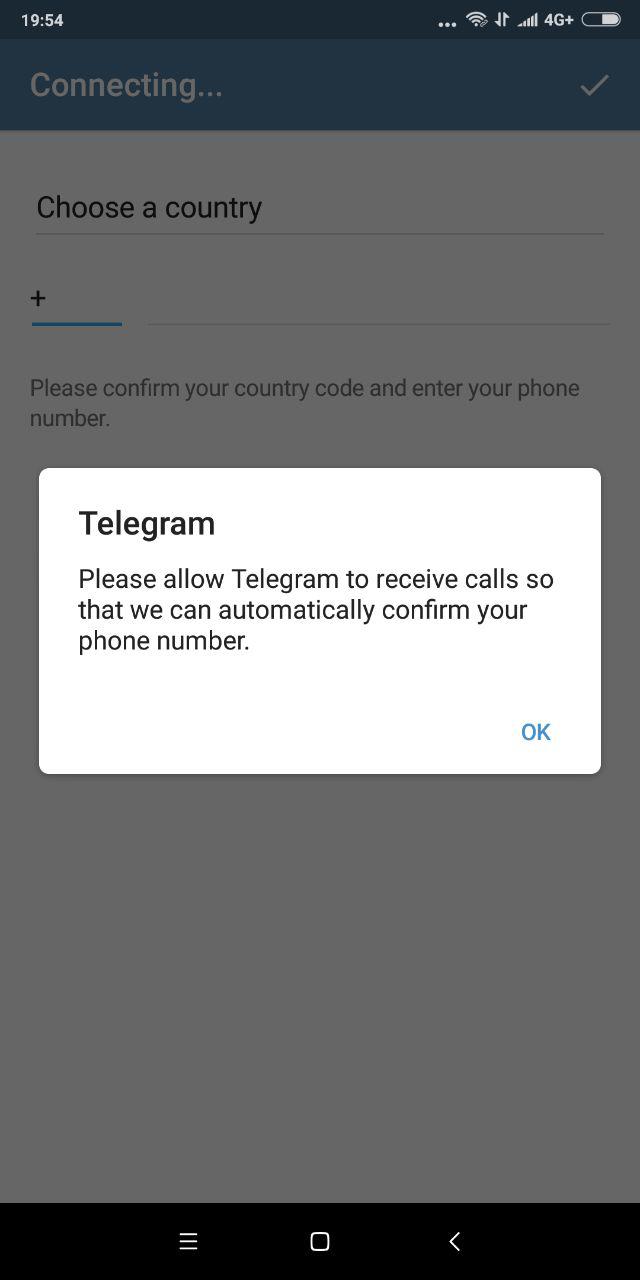
2. Укажите страну и номер телефона.
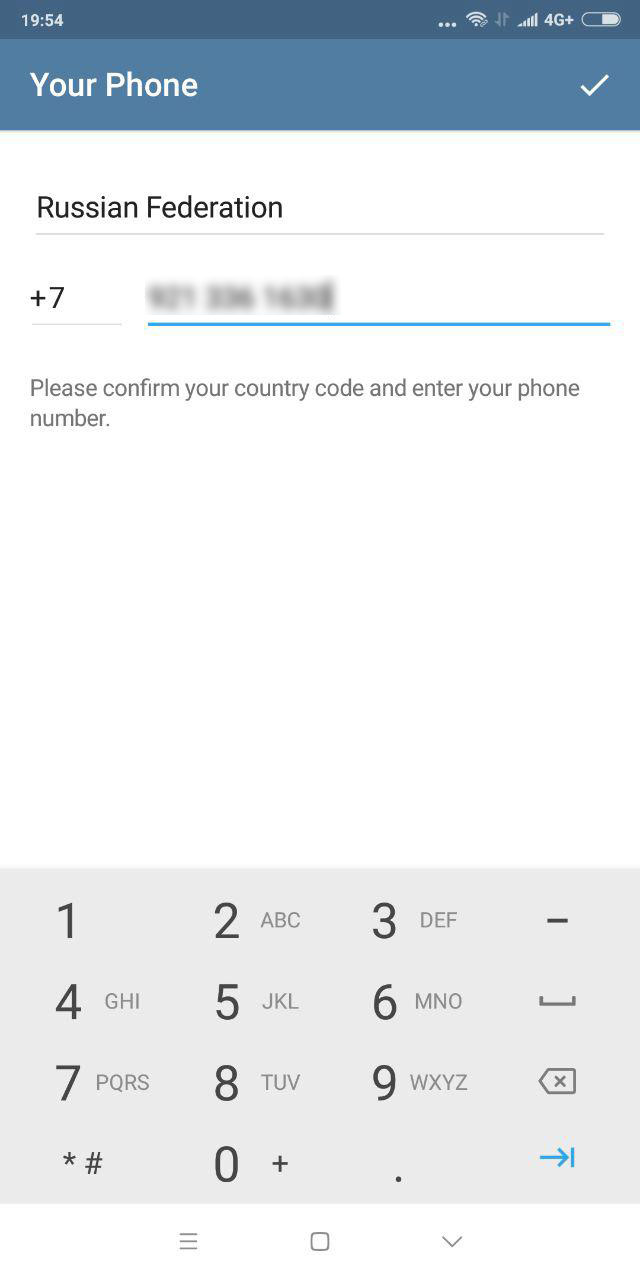
4. После звонка вбейте последние четыре цифры телефонного номера входящего вызова.
5. В случае смс ничего вводить не следует: приложение активируется автоматически.
6. Задайте имя, установите аватарку и проступайте к общению.
Как обновить
Для использования последних функций программы Telegram необходимо обновлять.

Телеграм в России официально разблокирован и все давно работает нормально!


Давайте познакомимся поближе с новым, отечественным менеджером.
Что такое Телеграмм (Telegram),как установить программу на телефон и пользоваться?

Есть версии для всех платформ кк компьютерных так и мобильных.

Скачиваем приложение в Play Market и после установки на телефон, убеждаемся, что это правда.


Возможность выбора русского языка наконец появилась. Для дальнейшей настройки нужно разрешить доступ приложения к нужным данным:

Можно пробовать еще неофициальные версии программы:


А вот что отличает Telegram от других мессенджеров:

![]()
Каналы в Телеграм, что это такое? Как подписаться на русскоязычные?


Управление ботами происходит с помощью команд, они расположены так, чтобы их было удобно вводить. Сначала ищем название бота в на сайтах в Интернете,

затем ищем по названию через Поиск в самой программе:

Как находить популярные, музыкальные группы в Телеграм и группы по теме?
Telegram создан и для групповых, массовых чатов. Канал, группа, бот в мессенджере выглядит как отдельный чат. Нам песня строить и жить помогает, поэтому здесь можно искать и слушать свою любимую музыку. Так как месенджер позволяет пересылать любые файлы, то и файл композиции для него обычный файл, ограничений никаких нет.


Телеграм для компьютера, как зарегистрироваться и сделать русский язык?
Особенностью компьютерной версии Telegram является то, что работа ее не зависит от того, подключен ли Ваш телефон к Telegram или нет. Другой особенностью компьютерной версии является невозможность секретных чатов. И то, что пока ее приходится пока что русифицировать вручную. Сейчас мы попробуем ее русифицировать, заодно получим навыки пользования ботами. Поехали.


Запускаем приложение, вводим номер своего телефона, это наш аккаунт, после на номер придет код подтверждения:



Антоха нам и нужен. Он умеет русифицировать все платформы.


После этого Антон предложит сохранить файлик локализации программы на компьютере.



Если у Вас не произошло автоматического открытия папки, Вы ее не находите, то пробуйте кликнуть на файле правой кнопкой мыши:


и только после, зажав клавиши Shift+Alt щелкаем по ней левой кнопкой мыши:


Вот такое окошко получаем при следующем запуске месенджера:

Конечно, с русификацией компьютерной версии могут возникнуть некоторые сложности. Но, с ростом популярности этого приложения, можно думать, что разработчики в скором времени все-таки проявят уважение к русскому языку. Несомненный плюс и собственная система шифрования, и то что разработчики заявляют о политической нейтральности отечественного приложения.

Как и везде надо проявлять осторожность при выборе каналов на которые подписываетесь, все чаще и чаще на слуху мошеннические каналы и рассылки идут через это приложение. Анонимность . Сегодня по РБК сообщали о первых уголовных делах поданных на некоторые каналы в Telegram. Так что, друзья, не будьте легковерны.
Если Вы тесно связаны с Интернетом, вы оцените достоинства мессенджера. Он ориентирован на Интернет больше, чем какой-либо другой. Для создания мнгновенных рассылок, каналов оно самое то. Можно смело пользоваться в бизнесе. На сегодня все. Оставляйте отзывы, пишите комментарии. До свидания!
Читайте также:



